6 moduri de a deschide proprietățile computerului/sistemului în Windows 10

Puteți utiliza una dintre următoarele 6 metode pentru a deschide Proprietăți computer (sau Proprietăți sistem) în Windows 10.
Chromebookurile sunt computere portabile foarte versatile. Funcționează cu sistemul de operare Chrome, care este un sistem de operare ușor și, deși are funcții limitate în comparație cu macOS, Windows sau Linux, Chromebookul a devenit din ce în ce mai popular de-a lungul anilor. Chromebookurile nu folosesc mult spațiu de stocare, deoarece folosesc stocarea în cloud pentru cea mai mare parte a stocării fișierelor.

Chromebookurile sunt o alternativă accesibilă la Windows sau Mac. Dar, unele dintre tastele rapide și comenzile sunt diferite de cele pe care majoritatea le folosesc în Windows și macOS. Una dintre funcțiile cruciale ale oricărui sistem de operare este capacitatea de a copia și lipi rapid informații dintr-un loc în altul. În acest articol, vă vom arăta cum puteți să copiați și să lipiți pe un Chromebook în acest articol.
Să săpăm.
Cum să copiați și să lipiți pe Chromebook
Există trei metode larg acceptate pentru a copia și a lipi date pe un Chromebook. Fiecare are aceeași funcționalitate, așa că este doar o chestiune de a-ți da seama cu care te simți mai confortabil.
Taste rapide
Tastele rapide sunt ceea ce numim orice combinație de tastatură care are ca rezultat o acțiune pe computer. Combinația de tastaturi pe care le-ați folosi pentru a copia și lipi pe un Chromebook sunt:
Ctrl + C Când utilizați această combinație de taste rapide de la tastatură, acesta copiază textul evidențiat pe care îl selectați cu trackpad-ul.
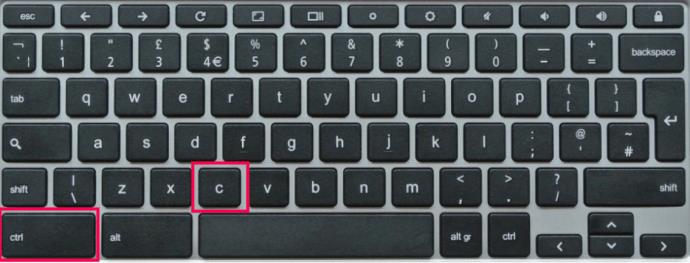
Pentru a lipi textul pe care l-ați copiat, veți folosi tastele rapide Ctrl + V de pe tastatură.
Utilizați browserul Chrome
Dacă doriți să copiați text, evidențiați-l cu trackpad-ul.
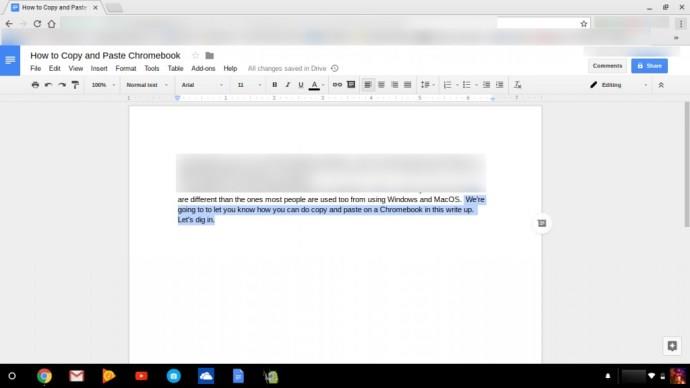
Apoi, mergeți în partea dreaptă sus a browserului Chrome la cele trei puncte și faceți clic pe el cu trackpad-ul. Apoi, mutați cursorul în jos la Copiere și faceți clic pe el. Aceasta copiază textul pe care l-ați evidențiat.
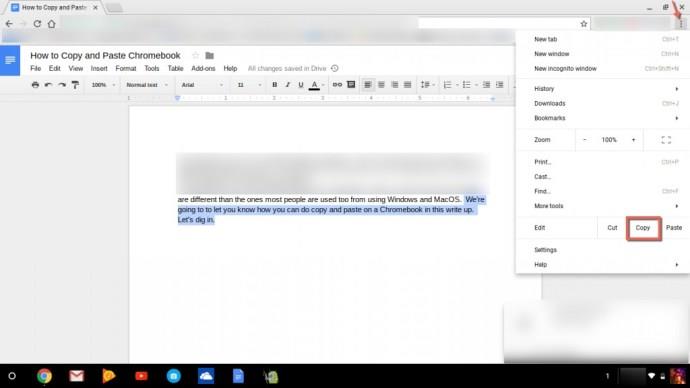
Când sunteți gata să lipiți textul, navigați din nou la cele trei puncte din dreapta sus a browserului Chrome. Faceți clic pe cele trei puncte cu trackpad-ul, apoi navigați în jos la Lipire și faceți clic pe el.
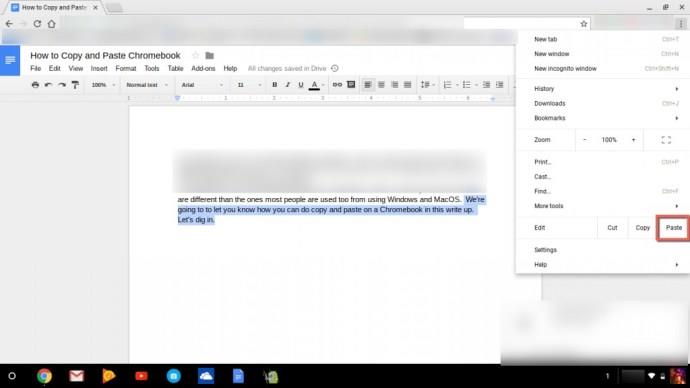
Acesta va insera textul pe care l-ați copiat în destinația dorită. Dacă inserați accidental conținutul în locul greșit, pur și simplu utilizați Ctrl + X pentru a-l șterge și re-inserați-l acolo unde trebuie.
Utilizați trackpad-ul
De asemenea, este ușor să utilizați trackpad-ul Chromebookului pentru a copia și a lipi. Mai întâi, evidențiați textul pe care trebuie să îl copiați.
Apoi, utilizați funcția de clic dreapta a Chromebookului pentru a accesa meniul drop-down. Dacă nu sunteți familiarizat cu cum să faceți clic dreapta pe un Chromebook, aveți două opțiuni. În primul rând, puteți ține apăsată tasta Alt de pe tastatură și, în același timp, puteți face clic pe trackpad. În al doilea rând, puteți folosi două degete pentru a apăsa trackpad-ul.
Apoi, pe ecran apare un meniu de comenzi în caseta pop-up. Faceți clic pe trackpad-ul Chromebookului pe comanda Copiere , aceasta va copia selecția de text evidențiată.
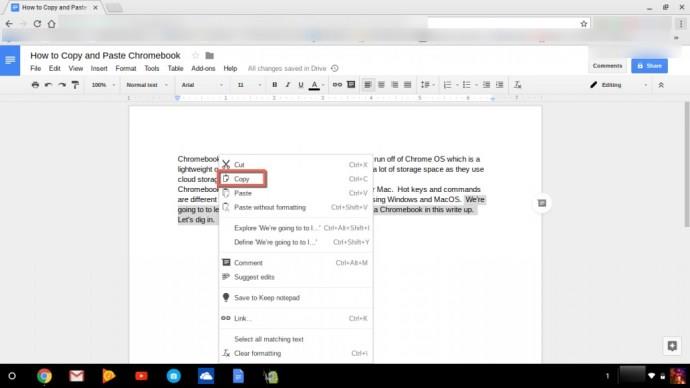
Faceți clic în locul în care doriți să introduceți textul și utilizați metoda preferată de clic dreapta pentru a accesa meniul. Apoi, selectați Lipire pentru a transfera textul pe pagina dvs.
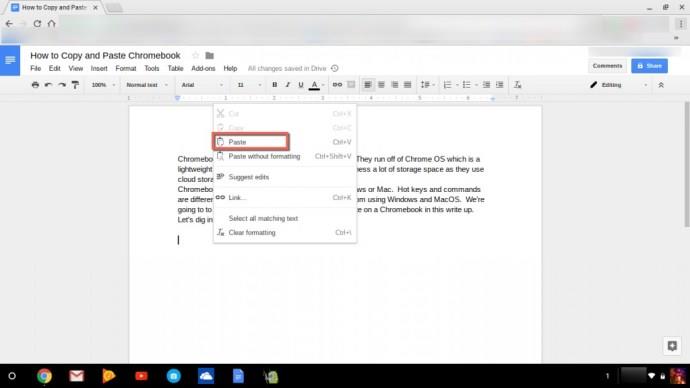
Aceste opțiuni vă permit să copiați și să inserați text pe Chromebook. Aveți trei opțiuni: puteți utiliza tastele rapide de pe tastatura Chromebookului, puteți utiliza meniul browserului Chrome sau puteți utiliza trackpad-ul Chromebookului împreună cu tasta Alt .
Copiați și inserați o imagine
Poate că trebuie să copiați și să lipiți o imagine, nu doar text. Acest lucru se poate face și pe un Chromebook. Pentru a copia și a lipi o imagine, țineți cursorul deasupra imaginii, apoi apăsați tasta Alt de pe tastatură. Apoi, faceți clic pe trackpad-ul de pe Chromebook în timp ce țineți apăsată tasta Alt .
Pe ecranul Chromebookurilor va apărea o casetă cu diferite opțiuni. Mutați indicatorul acolo unde scrie Copiați imaginea și faceți clic pe el cu trackpad-ul.
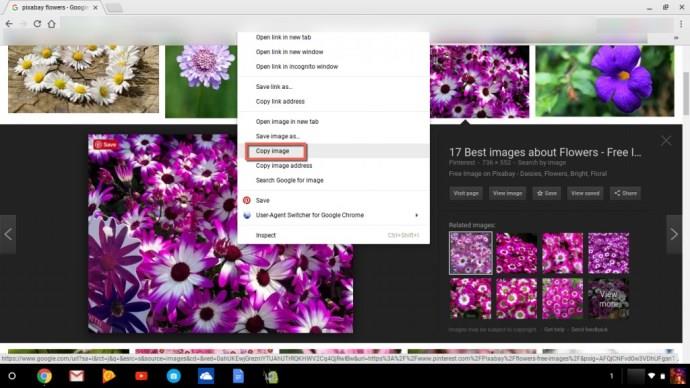
Pentru a lipi imaginea, accesați pagina sau documentul dvs. unde doriți să fie inserată. Acum, țineți apăsată tasta Alt și apăsați pe trackpad-ul Chromebookului pentru a afișa meniul rapid și faceți clic pe Lipire pentru a plasa imaginea.

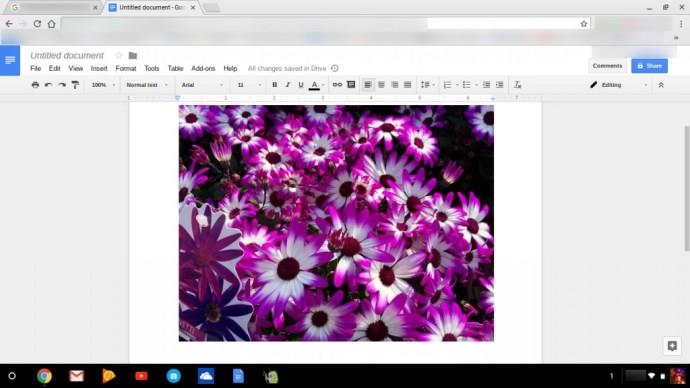
Asta este. Acum ați făcut și o copiere și lipire a unei imagini.
Funcțiile de copiere și inserare nu mai funcționează
Unii utilizatori au raportat că funcțiile lor de copiere și inserare nu mai funcționează. Ar putea exista mai multe motive pentru aceasta, de la o actualizare la o setare.
Primul lucru de încercat ar fi o altă metodă de copiere și inserare. Dacă tastele rapide nu funcționează, încercați metoda trackpadului și așa mai departe.
Apoi, puteți reseta setările sistemului dvs. la valorile implicite. Nu este complet nemaiauzit că ceva se destramă în setări, așa că acest lucru va readuce toate setările dvs. la valorile implicite.
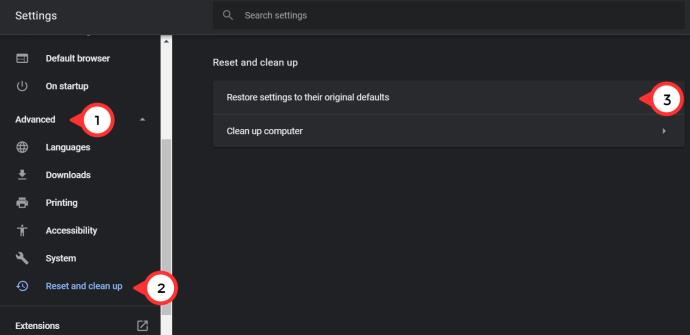
întrebări frecvente
Cum fac clic dreapta pe un Chromebook?
Obișnuirea cu funcționalitatea unui Chromebook poate fi destul de dificil dacă ați folosit anterior un Mac sau un PC. Deoarece trackpad-ul nu are un buton de „clic dreapta”, poate fi dificil să descoperi cum să faci clic dreapta. Din fericire, există două moduri de a face clic dreapta pe un Chromebook.
Puteți utiliza opțiunea Alt + Trackpad , pur și simplu țineți apăsată tasta Alt și apoi faceți clic pe trackpad.
Sau puteți folosi două degete pentru a face clic pe trackpad. Este similar cu modul în care derulați pe Chromebook, dar acum apăsați pe trackpad.
Chromebookul are un instrument de tăiere?
Da. Dacă doriți să decupați o imagine și să o lipiți în altă parte, Chromebookul face și acest lucru foarte simplu. Folosind comanda rapidă de la tastatură Ctrl + Shift + tasta de comutare fereastră . Cursorul se va schimba într-o cruce mică și vă va permite să decupați o imagine a conținutului pe care doriți să-l lipiți în altă parte sau să salvați ca imagine în nor.
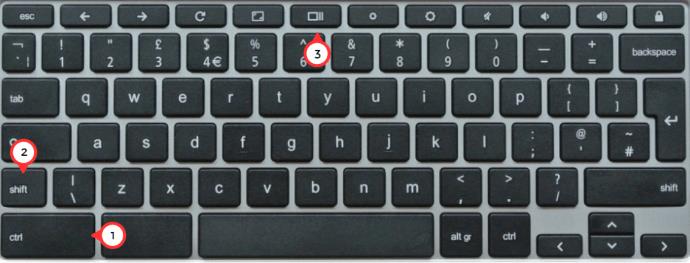
Cum accesez Clipboard-ul pe un Chromebook?
Alte sisteme de operare au ceea ce se numește Clipboard. Ori de câte ori copiați ceva, acesta este stocat în clipboard-ul sistemului pentru un timp, astfel încât să îl puteți recupera.
Din păcate, un Chromebook nu are clipboard. Puteți copia și lipi doar un singur lucru la un moment dat. Sistemul de operare Chrome este un sistem de operare incredibil de ușor și de bază și arată cu adevărat când lipsesc funcții ca acesta.
Încheierea
Acum aveți cunoștințele de a copia și lipi text în trei moduri diferite în timp ce utilizați Chromebookul. Puteți folosi tastele rapide, browserul Chrome și trackpad-ul Chromebookurilor pentru a finaliza acest lucru.
Celălalt lucru pe care l-ați învățat este că puteți, de asemenea, să copiați și să lipiți imagini cu Chromebookul la fel de ușor. Deci, aveți toate informațiile de care aveți nevoie pentru a fi un maestru de copiere și inserare pe Chromebook.
Puteți utiliza una dintre următoarele 6 metode pentru a deschide Proprietăți computer (sau Proprietăți sistem) în Windows 10.
Dacă blochezi corect rețeaua Wi-Fi pentru oaspeți, poți partaja conexiunea la internet cu orice vizitatori fără a partaja alte informații.
În acest articol, WebTech360 vă va ghida cum să dezactivați firewall-ul pe Windows 11.
Când ți-ai cumpărat calculatorul, acesta pornea în câteva secunde și funcționa de minune. Dar lucrurile s-au schimbat în timp.
Acest document este despre ștergerea fișierelor .tmp, nu despre cum să ștergeți istoricul de internet sau memoria cache a browserului.
Poți dezactiva aplicațiile din fundal din Windows 11 pentru a optimiza performanța, a economisi bateria și a reduce consumul de RAM.
Instalarea unui VPN vă va ajuta să vă mențineți computerul cu Windows 11 mai sigur.
Windows oferă o serie de opțiuni utile de accesibilitate, ideale pentru personalizarea interfeței PC-ului, îmbunătățirea confortului și chiar operarea complet hands-free.
Pe Windows 10, Microsoft a integrat o nouă aplicație numită Setări. Această aplicație Setări este o aplicație Metro creată de Microsoft pentru a înlocui aplicația clasică Panou de control.
Folderele mari din sistem sunt unul dintre vinovații care ocupă mult spațiu în sistem. Multe foldere pe care le creați, după ce le ștergeți, vor reapărea după un timp. Poate că acestea sunt foldere nedorite pe care încercați să le eliminați.
Dacă serverul DNS implicit furnizat de furnizorul dvs. de servicii de internet pare lent, nesigur sau nesigur, nu trebuie să îl utilizați. Iată cum puteți modifica setările serverului DNS pe computerul dvs. cu Windows 11.
GodeMode se numește Shortcut Windows Master Control Panel. GodMode (sau God Mode) este un panou de control care vă permite să configurați și să accesați tot ce se află în sistemul de operare Windows.
Pentru a schimba parola sau numele WiFi pentru modemul TP Link, utilizatorii trebuie să se conecteze la adresa corespunzătoare acestei linii de modem. Deci, care este adresa de conectare a modemului TP Link?
Instrucțiuni despre cum să accesezi BIOS-ul pe Windows 10, cu ilustrații video.
Căutarea în Windows 11 extrage rezultate nu numai din fișierele și aplicațiile de pe computer, ci și din spațiul de stocare în cloud conectat la contul Microsoft.













